Apple TV+ Originals kijken in de Apple TV-app
Vanuit het Apple TV+-scherm in de Apple TV-app heb je eenvoudig toegang tot Apple TV+, een streamingdienst waarop je je kunt abonneren en waarmee je Apple Originals kunt kijken. Apple Originals zijn onder andere bekroonde films, series, boeiende drama's, baanbrekende documentaires, kinderprogramma's en comedy's.
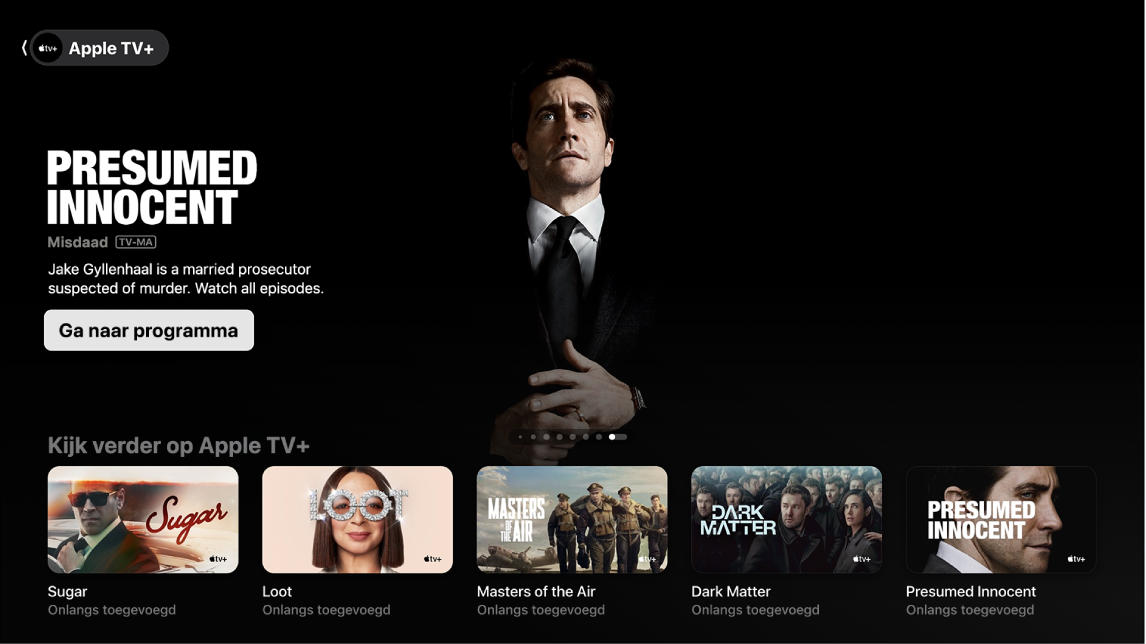
Opmerking: Voor Apple TV+ heb je een abonnement nodig. Niet alle apparaten bieden ondersteuning voor transacties. Het kan dus zijn dat je niet rechtstreeks vanaf het apparaat programma's kunt kopen of huren of je op kanalen kunt abonneren. Je kunt echter wel onderdelen kijken die je al hebt gekocht of gehuurd of waarop je een abonnement hebt genomen op een ander apparaat waarop je bij dezelfde Apple Account bent ingelogd.
Bladeren door Apple TV+
Ga naar de Apple TV-app
 op je smart-tv, streamingapparaat of gameconsole.
op je smart-tv, streamingapparaat of gameconsole.Open de navigatiekolom en selecteer 'Apple TV+'.
Navigeer omlaag om door uitgelichte films, tv-programma's en verzamelingen te bladeren.
Selecteer een onderdeel om beoordelingen, beschrijvingen en kijkopties te bekijken.
Opmerking: Het Apple TV+-scherm heeft een rij 'Kijk verder' waarin alleen onderdelen van Apple TV+ worden weergegeven. Wanneer je een onderdeel in de rij 'Kijk verder' selecteert, wordt het meteen afgespeeld.
Een film of tv-programma kiezen om op Apple TV+ te kijken
Wanneer je een onderdeel selecteert, wordt er een nieuw scherm weergegeven met beoordelingen, beschrijvingen en kijkinformatie.
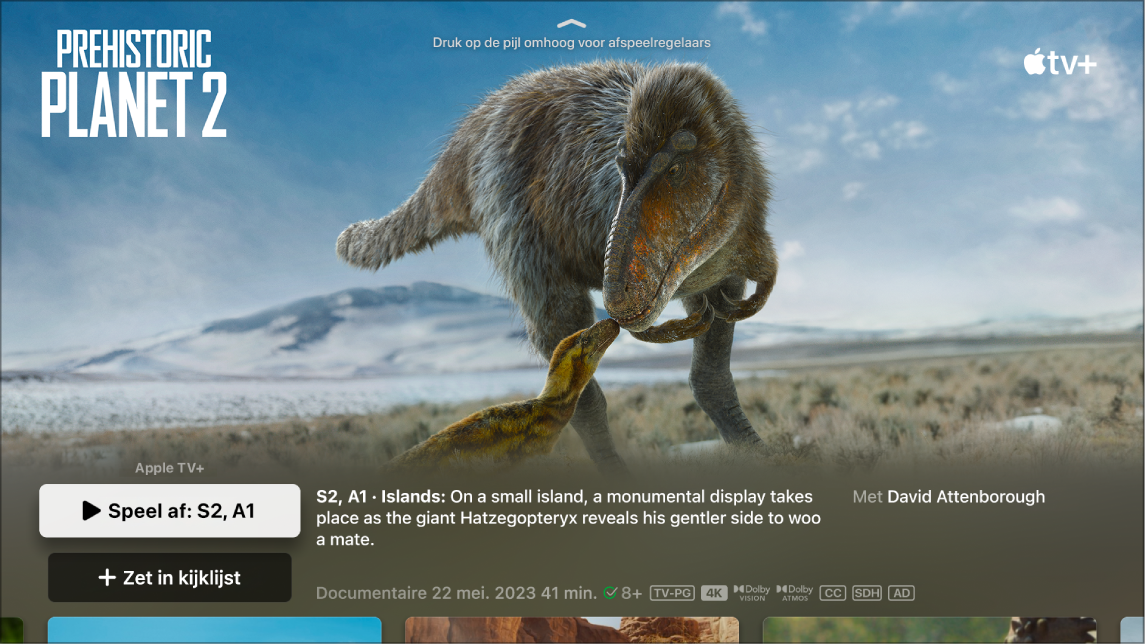
Ga naar de Apple TV-app
 op je smart-tv, streamingapparaat of gameconsole.
op je smart-tv, streamingapparaat of gameconsole.Open de navigatiekolom en selecteer 'Apple TV+'.
Selecteer een film of tv-programma om meer informatie te zien.
Voer een of meer van de volgende stappen uit:
Het onderdeel afspelen: Als het onderdeel al beschikbaar is, selecteer je 'Speel af' om meteen te gaan kijken.
Abonneren op Apple TV+: Selecteer de abonneerknop en volg de instructies op het scherm.
Een onderdeel in je kijklijst zetten: Als je het onderdeel later wilt kijken, selecteer je 'Zet in kijklijst'. Om het onderdeel uit je kijklijst te verwijderen, selecteer je 'In kijklijst gezet'. Onderdelen die je in je kijklijst zet, komen in de rij 'Kijk verder' en de rij 'Kijklijst' te staan.
Naar het volgende onderdeel gaan in de categorie die je bekijkt: Navigeer naar links of rechts.
Voor meer informatie over het onderdeel dat je kijkt, navigeer je omlaag naar een rij of onderdeel en voer je vervolgens een of meer van de volgende stappen uit:
Door seizoenen en afleveringen bladeren (alleen tv-programma's): Selecteer een aflevering of seizoen.
Door verwante onderdelen bladeren: Navigeer naar links of rechts in de rij 'Verwant' en selecteer een onderdeel om meer informatie te bekijken.
Cast en crew ontdekken: Navigeer naar links of rechts in de rij 'Cast en crew' en selecteer vervolgens een persoon om biografische informatie en relevante films en tv-programma's te zien.
Extra informatie opvragen: Scrol naar de onderkant van het scherm voor beoordelingen, beschrijvingen en andere informatie.
Druk op de terugknop op de afstandsbediening van je smart-tv of apparaat om terug te gaan naar het Apple TV+-scherm.
Opmerking: De beschikbaarheid van Apple TV+ kan per land of regio verschillen. Zie het Apple Support-artikel Beschikbaarheid van Apple Media Services.